文章详情页
excel如何删除重复项_excel删除重复项图文攻略
浏览:48日期:2022-11-14 17:26:24
Excel如何删除重复项?我们在表格中是可以进行删除重复项的,但是很多的用户还是不知道要怎么删除重复项,那我们具体要怎么删除重复项呢?下面是小编整理的excel如何删除重复项教程,一起去看看吧!

excel如何删除重复项
1、打开表格;
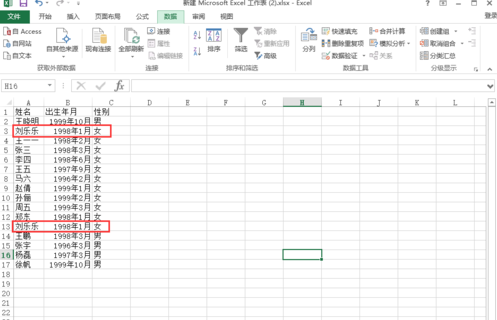
2、左键单击列头,选中要删除数据的一列;
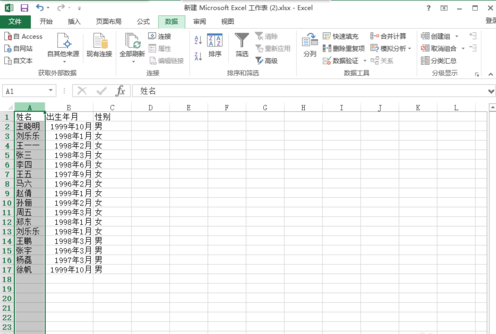
3、在工具栏中找到【数据】--【删除重复项】;

4、在弹出对话框中,提示让我们选择按哪种方式删除,这里按默认的就可以了;

5、单击【删除重复项】按钮;
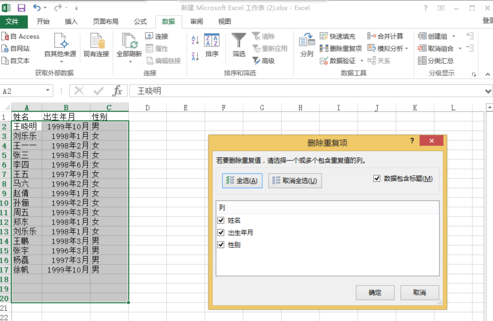
6、只勾选第一列;
Excel相关攻略推荐:
excel在哪里计算排名?excel排名方法分享
excel怎么排序_excel排序方法大全
excel怎么筛选数据_excel筛选数据指南

7、单击【确定】,弹出消息框,提示我们删除了1个重复值;

8、继续单击【确定】就可以了。
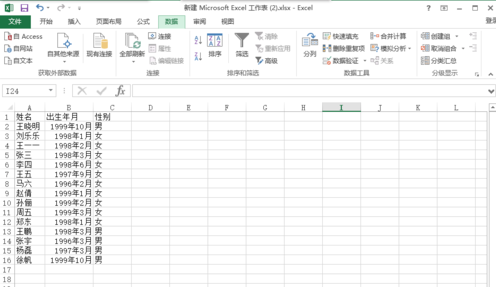
以上就是好吧啦网小编今日为大家带来的excel删除重复项图文攻略,想了解更多软件教程请收藏关注IE浏览器中文网站!
标签:
excel
相关文章:
排行榜
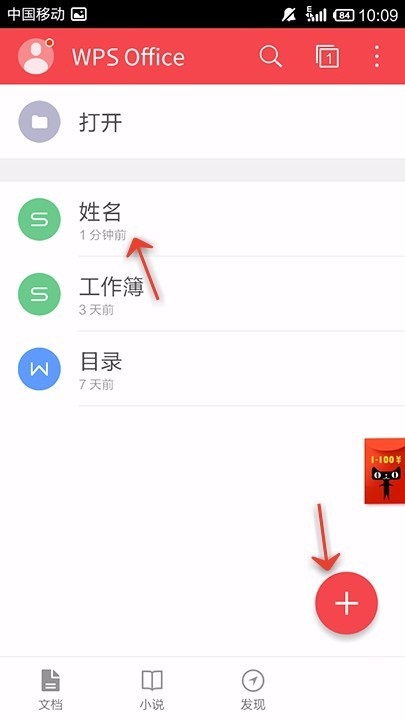
 网公网安备
网公网安备